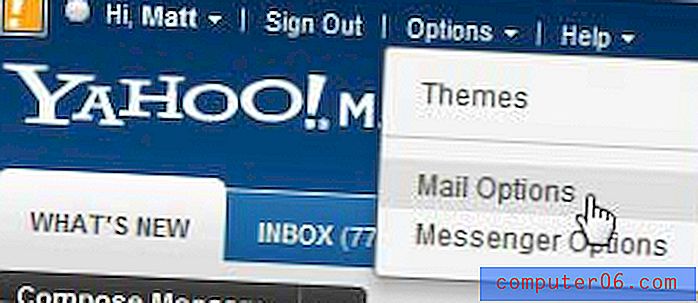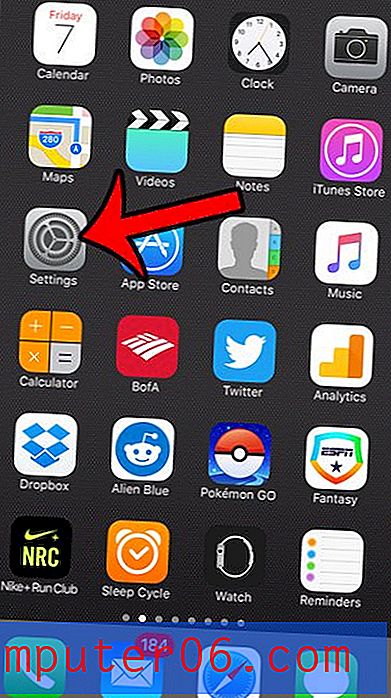Word 2013 vaikimisi salvestatud asukoht
Arvutikasutajad võivad oma failide salvestamise kohta olla eriti kindlad, eriti kui nad on harjunud failidele konkreetsel viisil juurde pääsema. Nii et igal ajal, kui installite uue programmi, eriti selle, mida saab kasutada sama palju kui Wordi, võib olla keeruline minna üle sinna, kuhu teie failid praegu salvestatakse.
Õnneks ei pea te uue asukohaga harjuma. Saate Word 2013 vaikesalvestuskoha muuta valitud kaustaks, lubades teil jätkata kõigi uute dokumentide salvestamist oma eelistatud asukohta.
Kuidas muuta vaikesalvestuskohta Word 2013-s
Sellega ei liigutata juba arvutisse salvestatud failide asukohta. See muudatus mõjutab ainult kõigi teie loodud tulevaste dokumentide salvestamiskohti. Lisaks jätkab Word 2013 juba olemasolevate dokumentide salvestamist nende praegustesse asukohtadesse.
See õpetus teeb ka oletuse, et soovite vaikimisi oma dokumendid arvutisse salvestada ja kui soovite ikooni Salvestamine klõpsates pääseda otse oma vaikesalvestuskausta. Kui te ei soovi neid muudatusi teha, võite 5. toimingus neid valikuid ignoreerida.
1. samm: avage Word 2013.
2. samm: klõpsake akna vasakus ülanurgas vahekaarti File .

3. samm: klõpsake akna vasakus servas olevas veerus suvandil Suvandid .
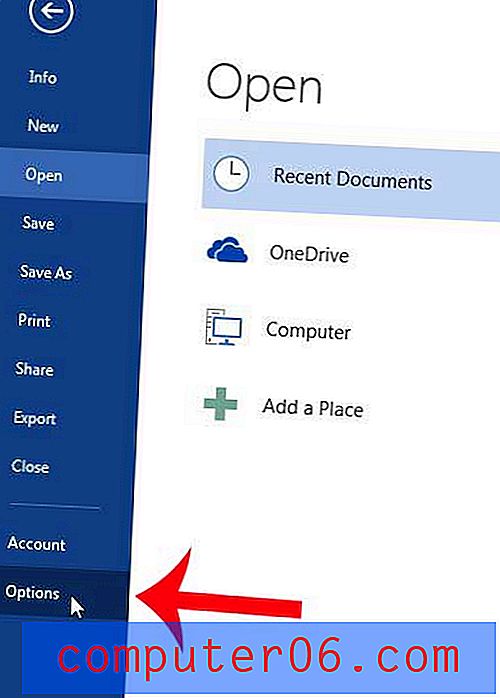
4. samm: klõpsake aknas Wordi suvandid vasakus servas asuvas veerus Salvesta .
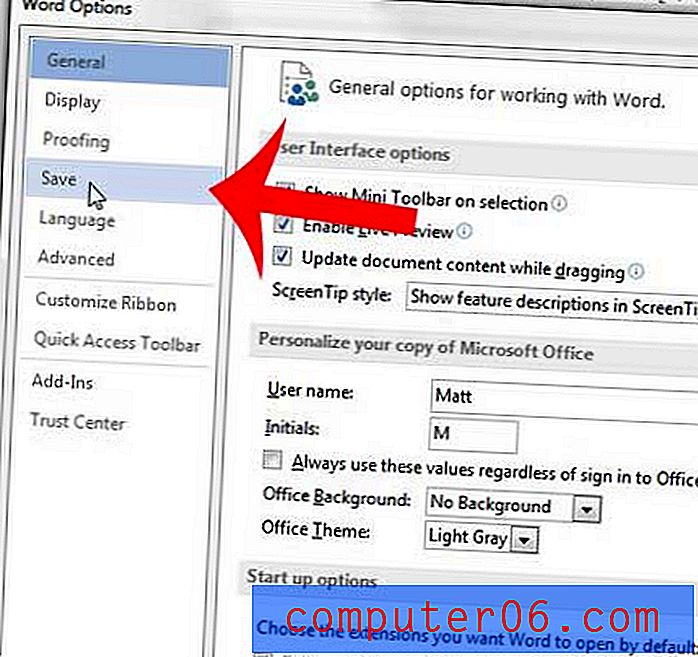
5. samm: märkige failide avamisel või salvestamisel vasakpoolsest ruut Ära kuva backstage, märkige vaikimisi Salvesta arvutisse vasakul asuv ruut, seejärel klõpsake nuppu Vaikimisi kohaliku faili asukoht paremal.
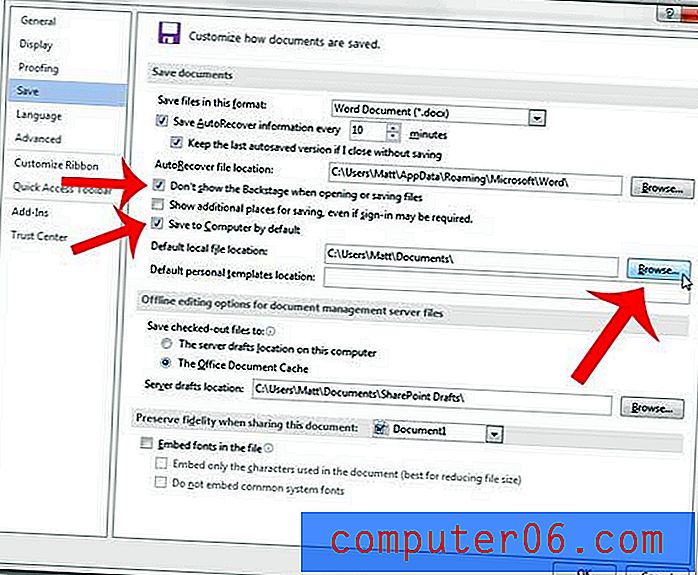
6. samm: valige uus vaikesalvestuskoht ja klõpsake siis nuppu OK .
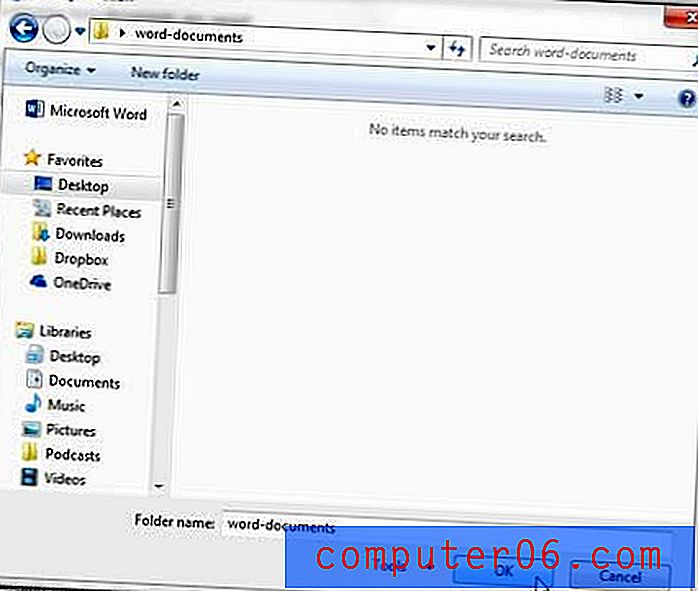
7. samm: muudatuste salvestamiseks klõpsake Wordi suvandite akna allosas nuppu OK .
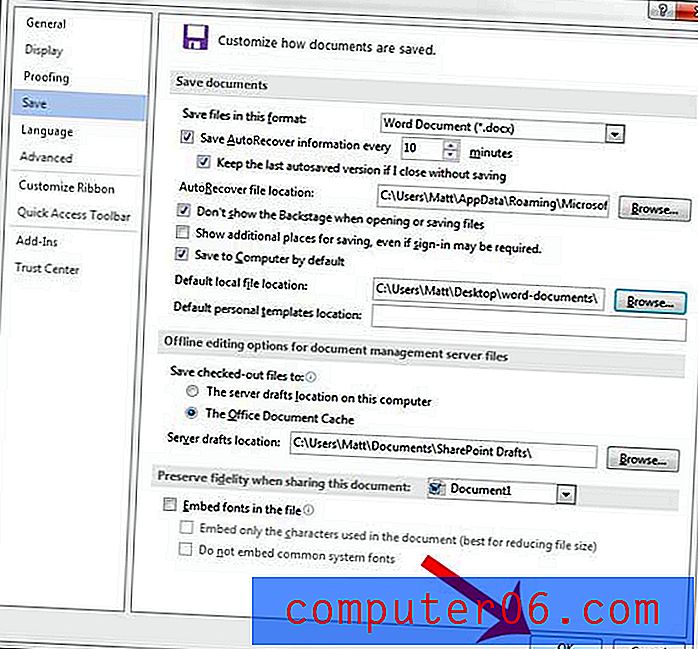
Kas eelistaksite, et dokumendi tekst oleks teistsugune? Siit saate teada, kuidas muuta Word 2013 vaikekirjas fonti millekski, mis teile rohkem meeldib.